Macを長年使っていると、バッテリーの持ちや寿命が気になりますよね。
正常ではないバッテリーを使い続けると、バッテリーが膨らんで膨張するのでトラックパッドが押せないといった不具合も起きてしまいます。
そこで今回は、バッテリーの状態が正常かどうかを簡単に調べる方法を紹介します。
Sponsored Link
バッテリーによる不具合が報告されている
Macのバッテリーについてネットで調べてみると、バッテリーが膨張してトラックパッドが認識しないといった報告が多数ありました。
このような事態に、以前Apple側は「バッテリーの異常」だとして無償交換を行っていました。
しかし現在はAppleの社内ガイドラインができて、「どんな状態でもバッテリーの無償交換はしない」と統一されました。
なので、バッテリーの寿命や不具合に関してはすべて実費になると考えてください。
今回紹介するのは、バッテリーの不具合に備えるために、バッテリーの状態が正常であるかどうかを調べる方法です。
バッテリーが正常かどうか調べる方法
調べる方法は簡単です。
まず、メニューバーのバッテリーアイコンを表示させるために、「システム環境設定」から「省エネルギー」をクリックします。
「メニューバーにバッテリーの状態を表示」にチェックを入れてメニューバーにバッテリーアイコンを表示させます。(すでに設定している方は不要)
そして、メニューバーにあるバッテリーアイコンを「Option」を押しながらクリックしてください。
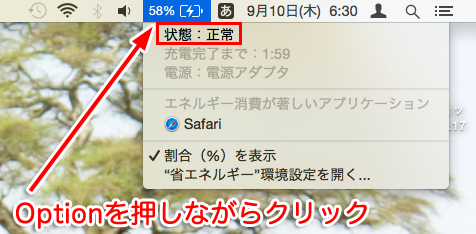
すると、このようにバッテリーの状態が表示されます。
状態が正常であれば「正常」と表示されます。
また、エネルギー消費が著しいアプリケーションも表示されます。
この場合「Safari」がバッテリーを消耗させていることが分かりますね。
システム情報からバッテリーの状態を確認
さらに状態を詳しく調べたい場合は「システム情報」から確認します。
「アプリケーション」→「ユーティリティ」→「システム情報」を起動します。
(アップルメニューで「Option」を押しながら「システム情報」を開くことも可)
ハードウェアにある「電源」にてバッテリーの状態を見る事ができます。
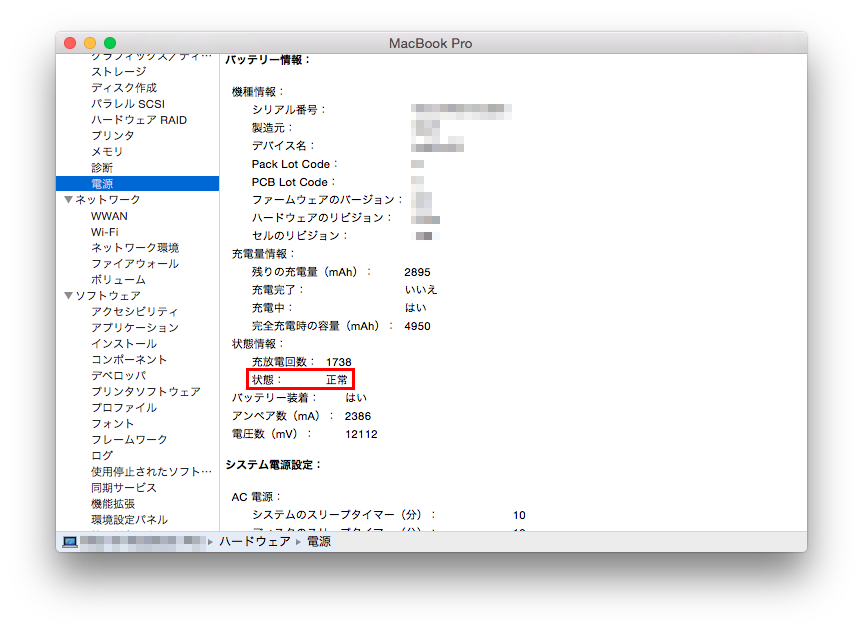
「状態:正常」となっていることが確認できますね。
ちなみに充放電回数を見ることができます。
Macの場合、充電回数はおよそ500回〜1000回が寿命だとされています。
詳しくは公式リンクにて確認してください。
→Mac Book Air/Mac Book Proの充放電回数を確認する
私の場合、1000回をゆうに超えているので直ちに交換が必要ですね。(笑)
[keni-linkcard url=”https://iphone-apple.net/archives/1462″]なお、バッテリー交換はApple Storeに持ち込むことで交換が可能です。
Mac Book Air・Mac Book Proで1万2800円、Retinaモデルは1万9400円で交換ができます。
Sponsored Link

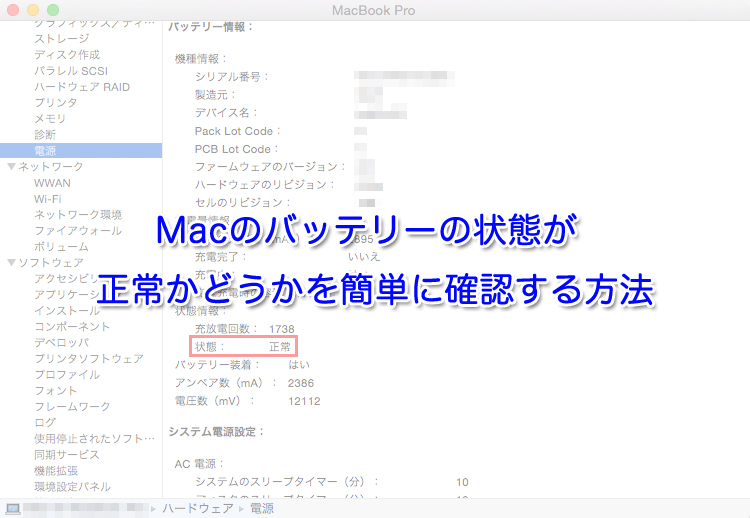



コメント Comments
コメント一覧
コメントはありません。
トラックバックURL
https://iphone-apple.net/archives/1391/trackback